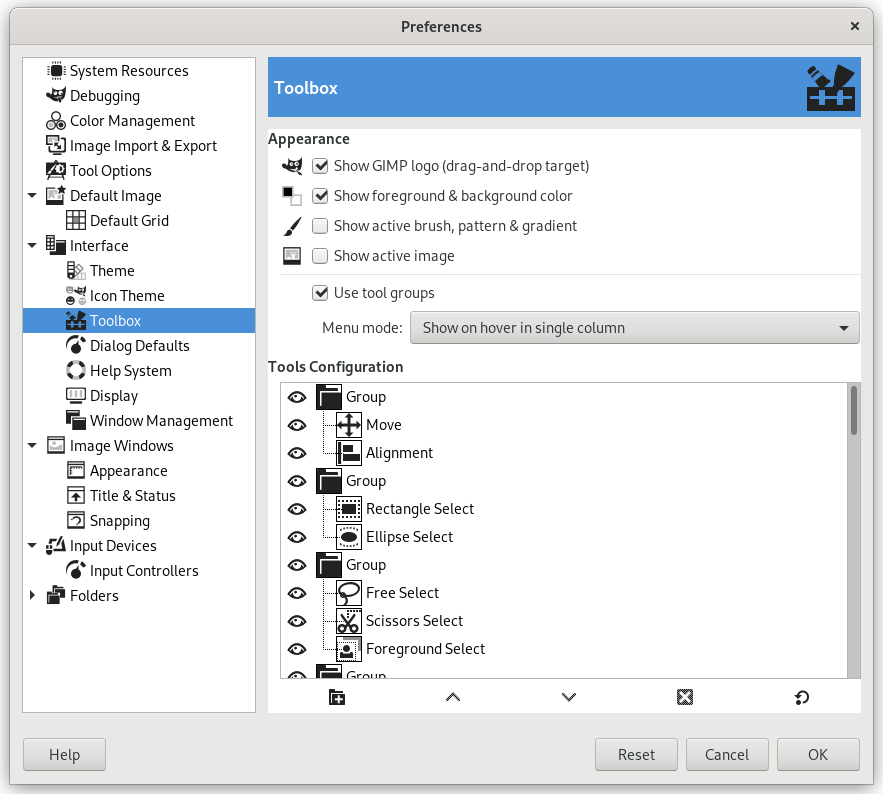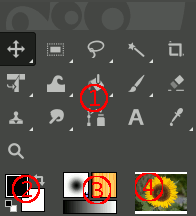På denne side kan det angives, om de tre områder med “kontekstinformation” skal vises i bunden af værktøjskassen.
Udseende
- Vis GIMPs logo (træk-og-slip-mål)
-
Du kan klikke-trække-og-slippe et billede fra en filbrowser til dette område (1) eller til værktøjsikonerne (2) for at åbne det.
- Vis forgrunds- og baggrundsfarve
-
Styrer, om farveområdet til venstre (3) ses i Værktøjskassen.
- Vis aktive pensler, mønstre og farveovergange
-
Styrer, om området i midten (4) med pensel-, mønster- og farveovergangsikoner ses i Værktøjskassen.
- Vis aktivt billede
-
Styrer, om en forhåndsvisning af det aktive billede ses til højre (5).
- Brug værktøjsgrupper
-
Som standard er værktøjer (2) i Værktøjskassen grupperede for at spare plads. Man kan vælge et andet værktøj i en gruppe ved at holde musen over eller langklikke på en gruppe. Hvis du foretrækker at have alle værktøjer tilgængelige direkte i stedet for i grupper, skal du deaktivere denne indstilling.
Se også Afsnit 1.2, “Værktøjsikoner”.
Værktøjsopsætning
-
På denne liste er værktøjer med et øje til stede i værktøjskassen. Værktøjer uden øje kan føjes til værktøjskassen ved at klikke på det tilsvarende afkrydsningsfelt.
Som standard er værktøjer grupperede. Du kan:
-
Flyt grupper ved at bruge træk-og-slip eller pileknapperne i bunden af dialogen.
-
Opret en ny gruppe ved at bruge i bunden af dialogen. Denne værktøjsgruppe oprettes tom.
Ændringer træder i kraft med det samme.
-